DataNumen Outlook Password Recovery V1.1.0.0 英文安装版
DataNumen Outlook Password Recovery是一款操作简单的outlook密码恢复工具,如果你的outlook文件不小心丢失了,可以尝试通过这款工具来进行修复,如果你忘记了密码的加密PST文件,那么这个工具,你可以很容易地恢复密码,并访问PST文件中的内容。
我们经常需要在网上下载各种东西,但是如果下载慢就需要浪费很多时间,体验也很差,那么win11电脑下载文件慢怎么办呢,这时候可以尝试优化网络来解决。
win11电脑下载文件慢怎么办:
方法一:
1、首先右键开始菜单打开“设置”
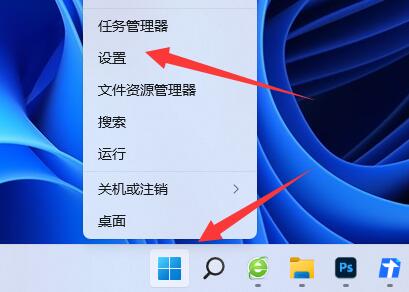
2、接着进入左下角的“Windows更新”
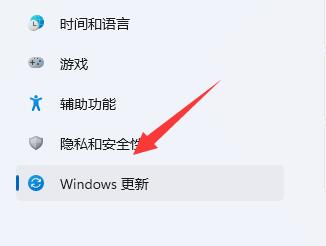
3、然后打开右边的“高级选项”
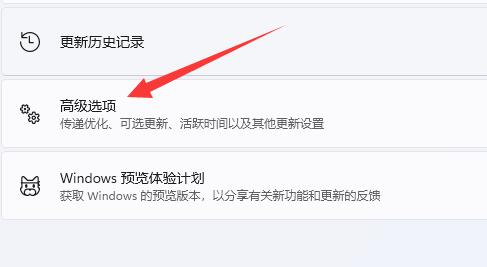
4、随后进入下面“传递优化”设置。
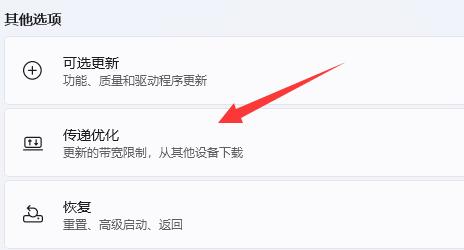
5、进入后勾选上“绝对带宽”
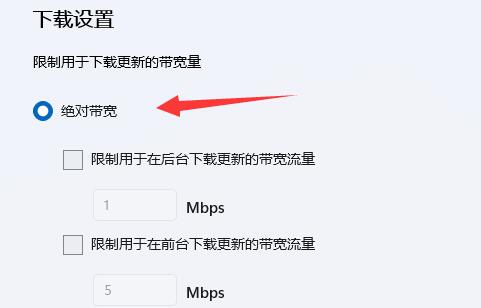
6、最后勾选上下面的选项就可以解决下载速度慢了。
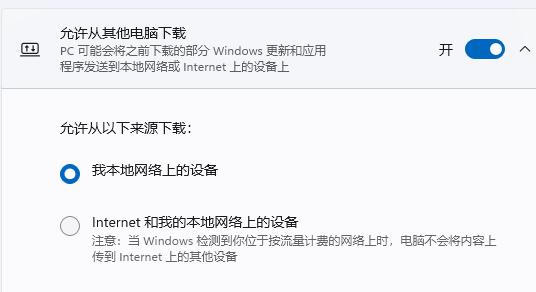
方法二:
1、如果速度还是慢,那可能是你的电脑有其他东西占用了网速。
2、这时候可以打开“任务管理器”

3、再进入“性能”下的“以太网”
4、查看有没有进程占用了你的网速,有的话就将他们关掉。
5、如果没有,那可能就是你的网速慢,这是无法在电脑上解决的。
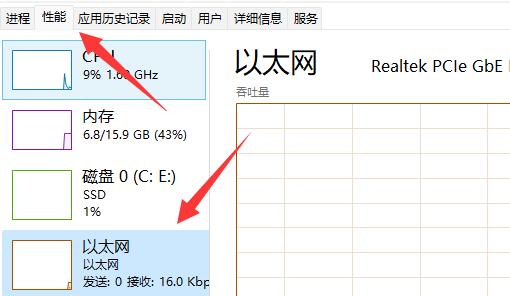
热门教程 周 月
WPS表格使用技巧:制作圆环图的步骤
8次 2联想电脑Win10摄像头用不了怎么办?
7次 3AMD显卡天梯图2021年5月高清完整版 AMD显卡天梯图5月最新高清大图
6次 4Win10加入Windows预览体验计划失败错误码0x800BFA07怎么办?
6次 5Wps自动保存怎么设置
6次 6怎么使用WPS制作身份证的数字格子?
5次 7赛博朋克2077中怎么获得纳扎雷以津真天摩托车?
5次 8Win7旗舰版系统安装驱动提示“无法启用这个硬件”怎么回事?
5次 9Win7共享打印机怎么设置?
5次 10Win10专业版中如何禁用快速用户切换功能?
5次Win10 KB5005033怎么卸载 Win10 KB5005033卸载方法
11次 2Win11怎么开启虚拟化功能 Win11电脑BIOS/UEFI启用虚拟化
9次 3Win7旗舰版笔记本怎么进入Bios?
9次 4Windows11正式版什么时候推送?Win11更新推送时间
9次 5win10老是蓝屏重启的解决方法
8次 6逍遥安卓模拟器没有声音怎么办?
8次 7Win10无法连接打印机并提示0x00004005错误代码怎么办?
7次 8联想k5play中怎么切换九宫格输入法?联想k5play中切换九宫格输入法的方法
7次 9如何升级Win11系统 最全的Win11升级方法汇总
7次 10怎么避开Steam启动游戏?免Steam启动游戏教程
7次最新软件